Pytorch安装教程(使用版本CUDA == 10.2)
前言
在测试中一直提示False,后来又看了下其他教程,发现其他博主都是针对CUDA>10.2版本进行安装,后来参考了好多文章,终于找到如何解决这个问题,现在就把整体的安装教程写出来供大家参考。
安装Anaconda
理论知识就不给大家整理了,直接开始安装教程!!!
Anaconda下载链接:
官方下载链接:
Anaconda | The World’s Most Popular Data Science Platform
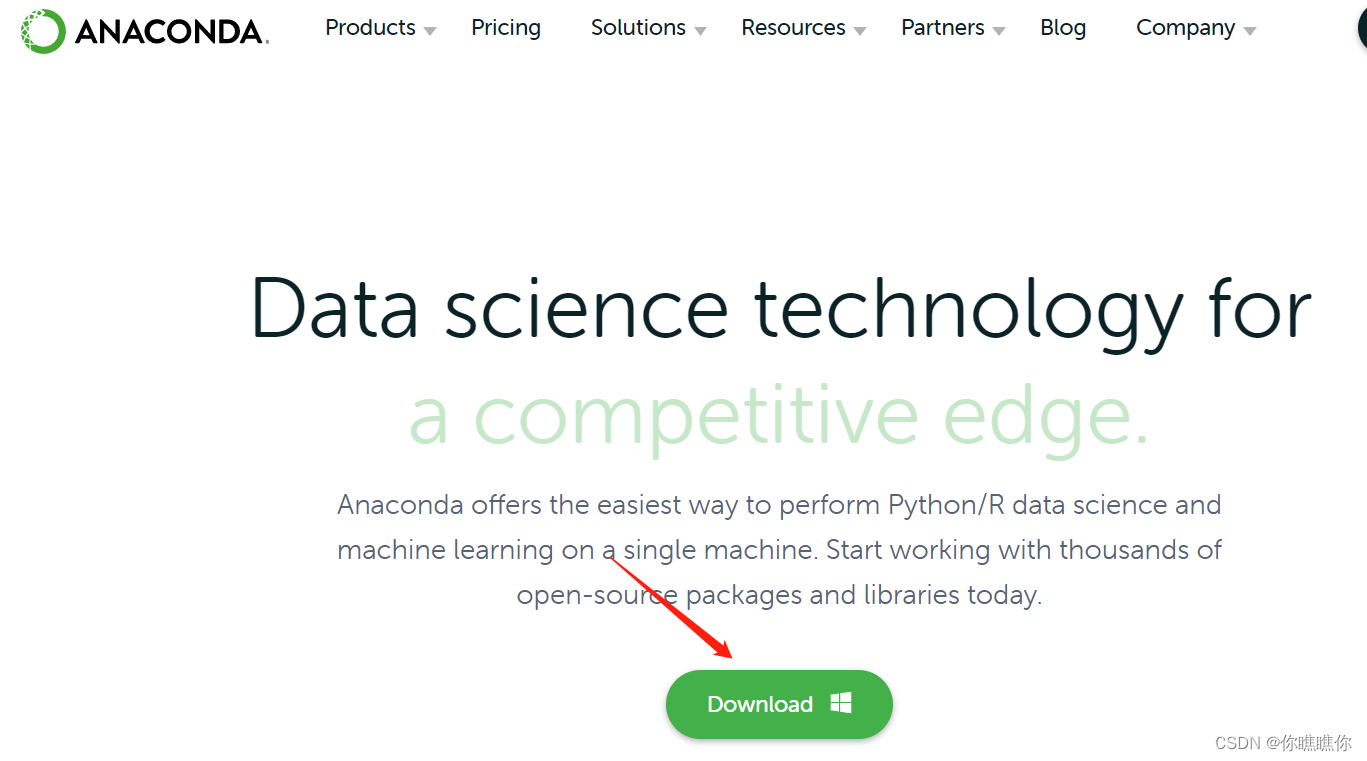
可能下载速度比较慢,下面给出清华大学开源镜像下载地址
清华源下载地址:
Index of /anaconda/archive/ | 清华大学开源软件镜像站 | Tsinghua Open Source Mirror
往下翻,在清华大学开源软件镜像站中选取较新的的Anaconda安装包
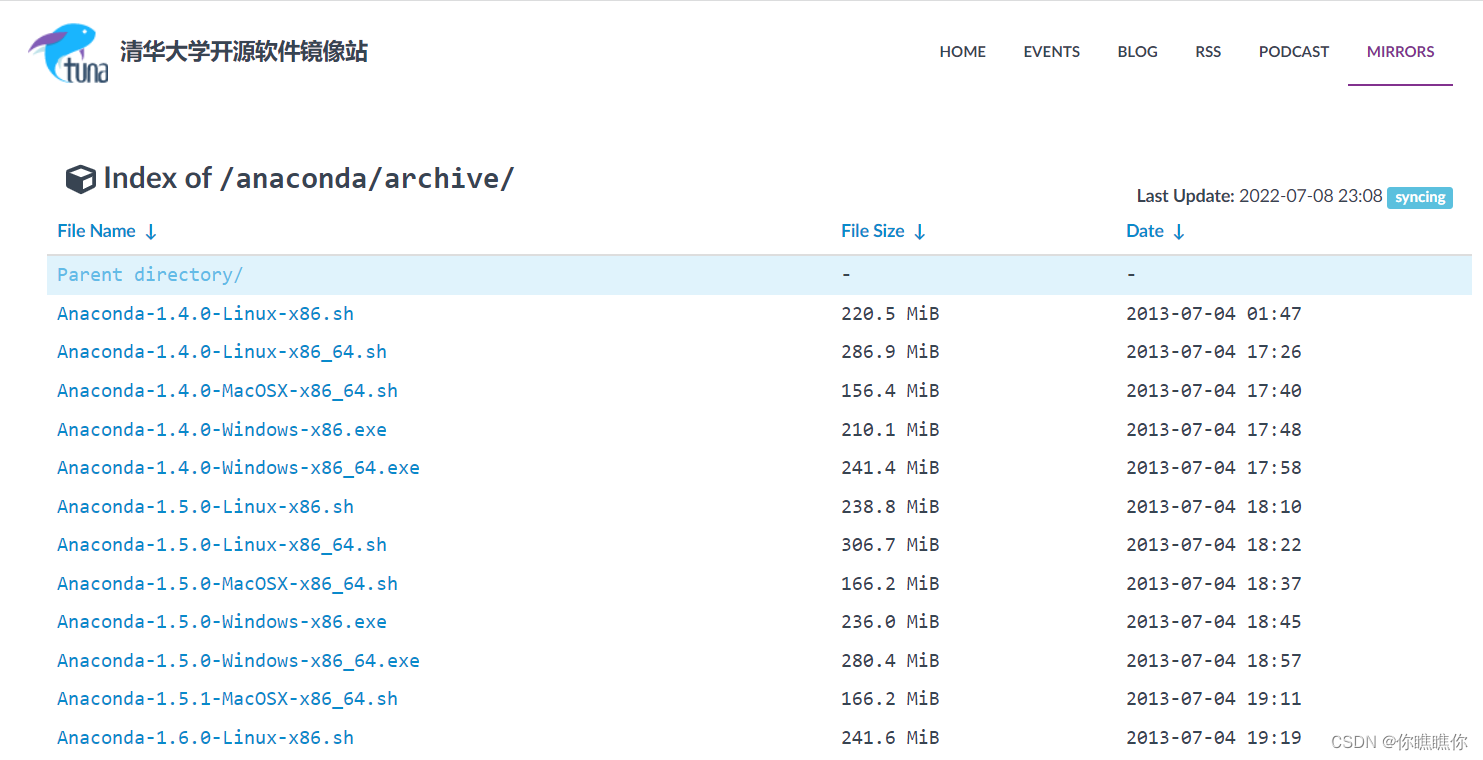
下载完成后双击,开始安装Anaconda
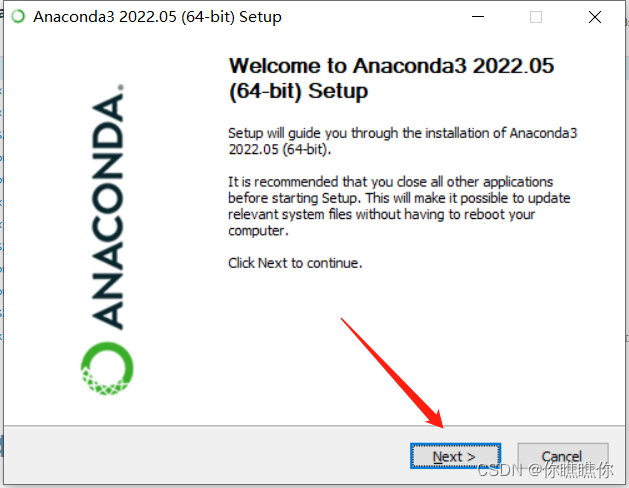
点击I Agree ,同意安装协议
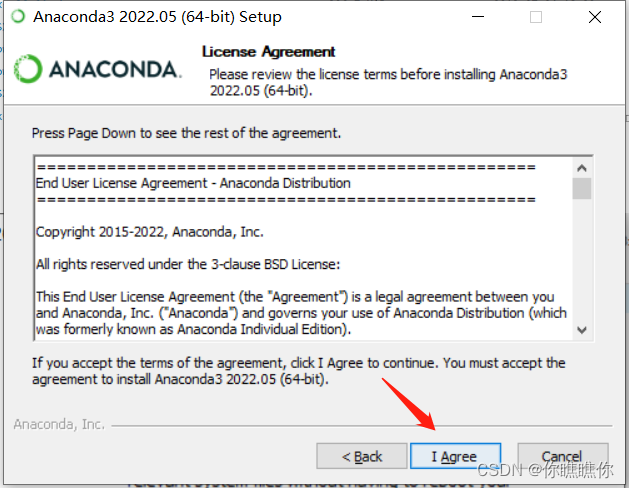
选择Just Me,点击Next进行下一步
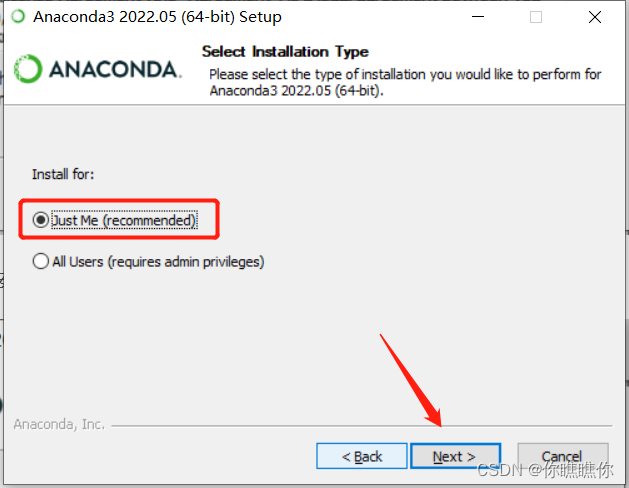
选择安装目录,点击Next进行下一步
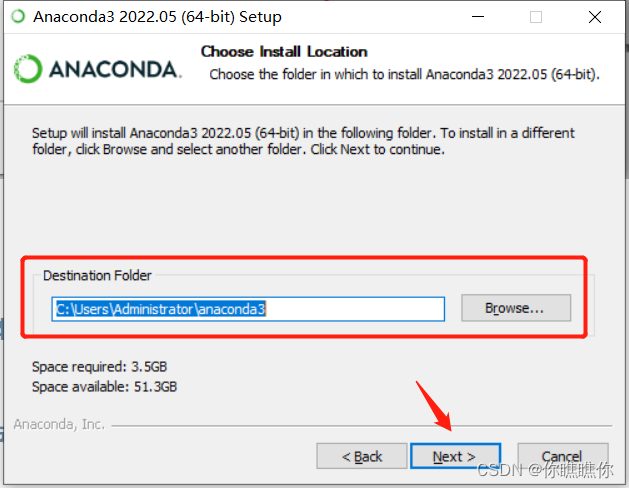
勾选下面两个选项,进行安装
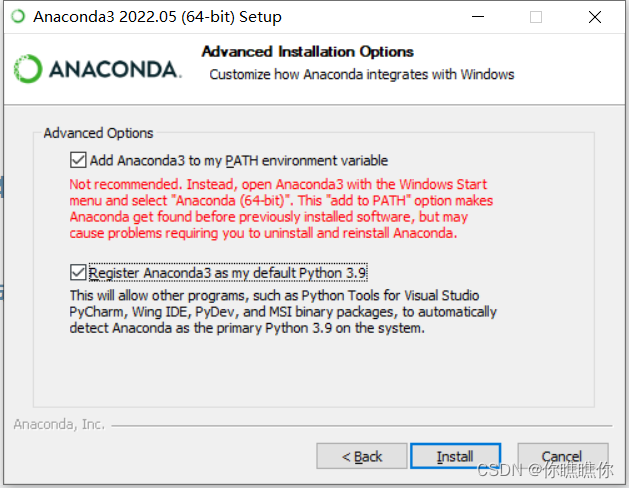
进入Anaconda Prompt(Anaconda)中,将conda下载地址更改为清华源下载地址:
# 将下载通道地址修改为清华源下载地址
conda config --add channels https://mirrors.tuna.tsinghua.edu.cn/anaconda/pkgs/main/
conda config --set show_channel_urls yes
# 更新conda
conda update conda
# 更新所有已安装conda包
conda upgrade --all进入C盘目录C:\Users\Administrator,找到.condarc文件,选择记事本格式打开
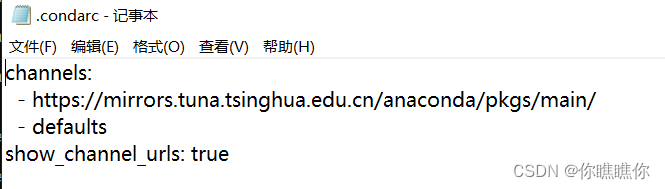
2.查看CUDA版本
3.安装Pytorch
创建pytorch环境,
PyTorch为环境名
conda create -n PyTorch python=3.8
查看已创建完成的环境
conda info --envs
进入到环境名为PyTorch的环境中
conda activate PyTorch
开始安装pytorch环境
pip install torch==1.10.0+cu102 torchvision==0.11.0+cu102 torchaudio==0.10.0 -f https://download.pytorch.org/whl/torch_stable.html
4.测试是否安装成功
python
import torch
print(torch.__version__) # pytorch版本
print(torch.version.cuda) # cuda版本
print(torch.cuda.is_available()) # 查看cuda是否可用